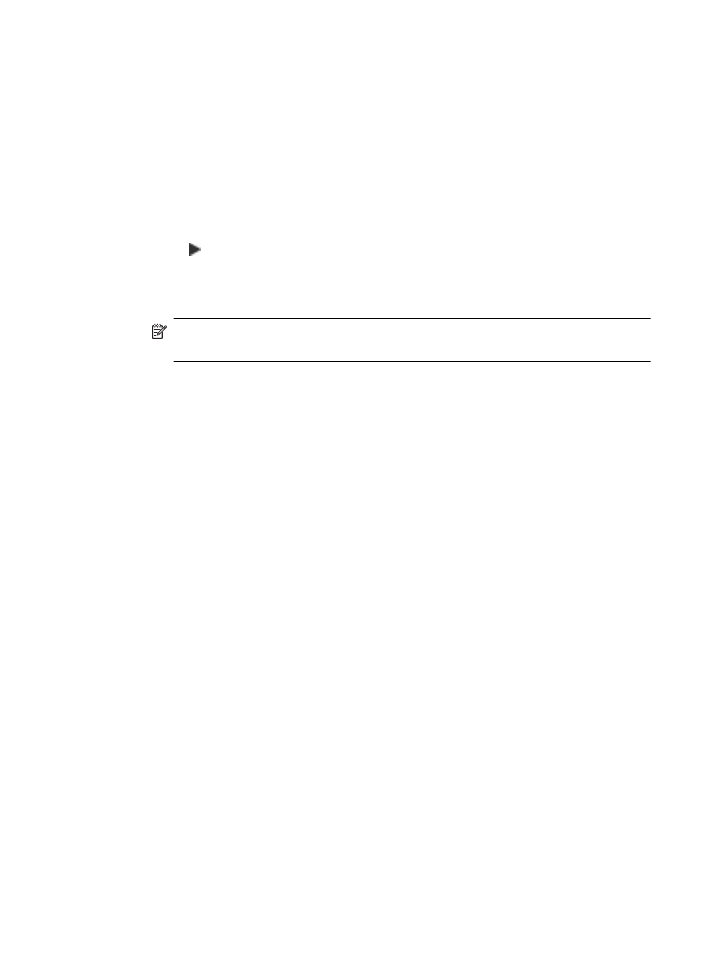
Faksin lähettäminen useille vastaanottajille
Voit lähettää faksin kerralla useille vastaanottajille ryhmittelemällä yksittäiset
pikavalintanumerot ryhmäpikavalintanumeroiksi.
Faksin lähettäminen
97
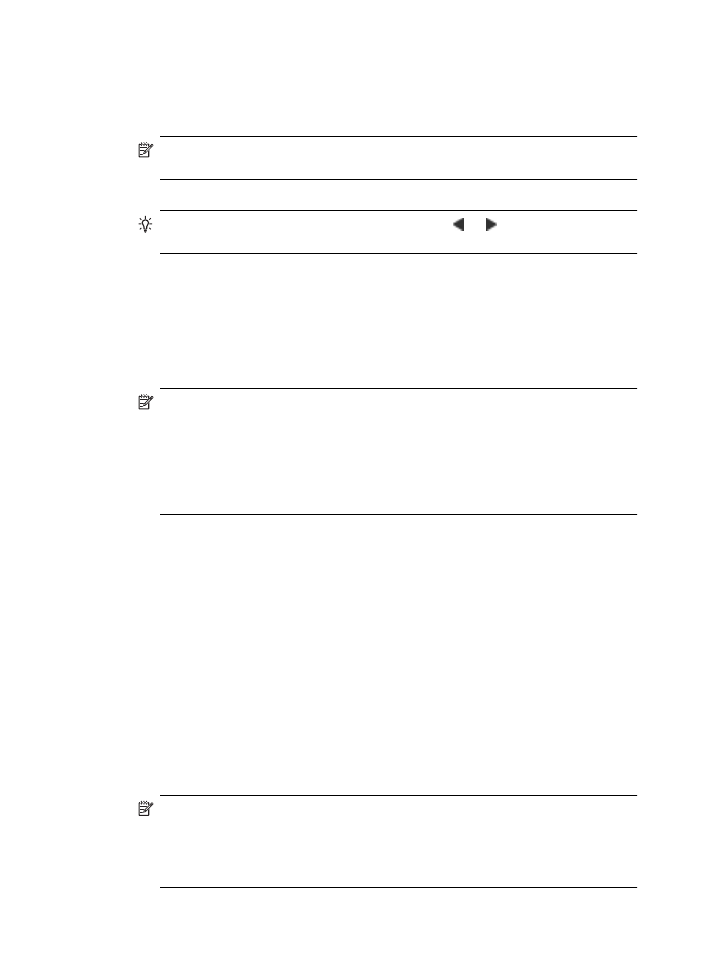
Faksin lähettäminen useille vastaanottajille ohjauspaneelista
1.
Aseta alkuperäiskappaleet syöttölokeroon tulostuspuoli ylöspäin. Jos lähetät
yksisivuisen faksin, kuten valokuvan, voit panna alkuperäiskappaleen myös lasille
tulostuspuoli alaspäin.
Huomautus
Jos lähetät monisivuisen faksin, alkuperäiskappaleet on asetettava
asiakirjan syöttölokeroon. Lasilta ei voi lähettää monisivuisia fakseja.
2.
Painele Pikavalinta-painiketta, kunnes haluamasi ryhmäpikavalinta tulee näkyviin.
Vihje
Voit myös selata pikavalintoja painamalla - ja -näppäimiä tai valita
pikavalinnan kirjoittamalla sen pikavalintakoodin ohjauspaneelin näppäimistöllä.
3.
Paina Lähetä faksi, Musta-painiketta.
•
Jos HP All-in-One -laite havaitsee, että automaattisessa
asiakirjansyöttölaitteessa on alkuperäiskappale, se lähettää asiakirjan
jokaiseen ryhmäpikavalinnan sisältämään numeroon.
•
Jos laite ei havaitse alkuperäiskappaletta automaattisessa
asiakirjansyöttölaitteessa, näyttöön tulee Faksaus lasilta? -kehote. Varmista,
että alkuperäiskappale on lasilla, ja valitse Kyllä painamalla 1-näppäintä.
Huomautus
Muistirajoitusten takia voit käyttää ryhmäpikavalintoja vain
mustavalkoisten faksien lähettämiseen. HP All-in-One -laite skannaa faksin
muistiin ja valitsee ensimmäisen numeron. Kun yhteys muodostuu, HP All-in-One
-laite lähettää faksin ja valitsee seuraavan numeron. Jos numero on varattu tai ei
vastaa, HP All-in-One -laite toimii Uudelleenvalinta varatulle- ja Ei vastausta.
Valitse uudelleen -asetusten mukaan. Jos yhteyttä ei pystytä luomaan, laite
valitsee seuraavan numeron ja luo virheraportin.
ohjelmistosta
1.
Aseta alkuperäiskappaleet syöttölokeroon tulostuspuoli ylöspäin. Jos lähetät
yksisivuisen faksin, kuten valokuvan, voit panna alkuperäiskappaleen myös lasille
tulostuspuoli alaspäin.
2.
Valitse HP Device Manager -symboli Dockista.
HP Device Manager -ikkuna tulee näkyviin.
3.
Valitse Devices (Laitteet) -ponnahdusvalikosta HP All-in-One ja kaksoisosoita sen
jälkeen painiketta Send Fax (Lähetä faksi).
Print (Tulosta) -valintataulu avautuu.
4.
Valitse Printer (Kirjoitin) -ponnahdusvalikosta HP All-in-One (faksi).
5.
Valitse ponnahdusvalikosta Fax Recipients (Faksin vastaanottajat).
6.
Kirjoita vastaanottajan tiedot ja osoita sen jälkeen painiketta Add to Recipients
(Lisää vastaanottajiin).
Huomautus
Voit lisätä vastaanottajia myös Phone Book (Puhelinmuistio)- tai
Address Book (Osoitekirja) -sovelluksista. Voit valita vastaanottajan Address
Book (Osoitekirja) -sovelluksesta osoittamalla painiketta Open Address Book
(Avaa osoitekirja) ja sen jälkeen vetämällä ja pudottamalla haluamasi
vastaanottajat Fax Recipients (Faksin vastaanottajat) -kenttään.
Luku 9
98
Faksitoimintojen käyttäminen
Faksin lähettäminen useille vastaanottajille HP Photosmart Studio (Mac)
-
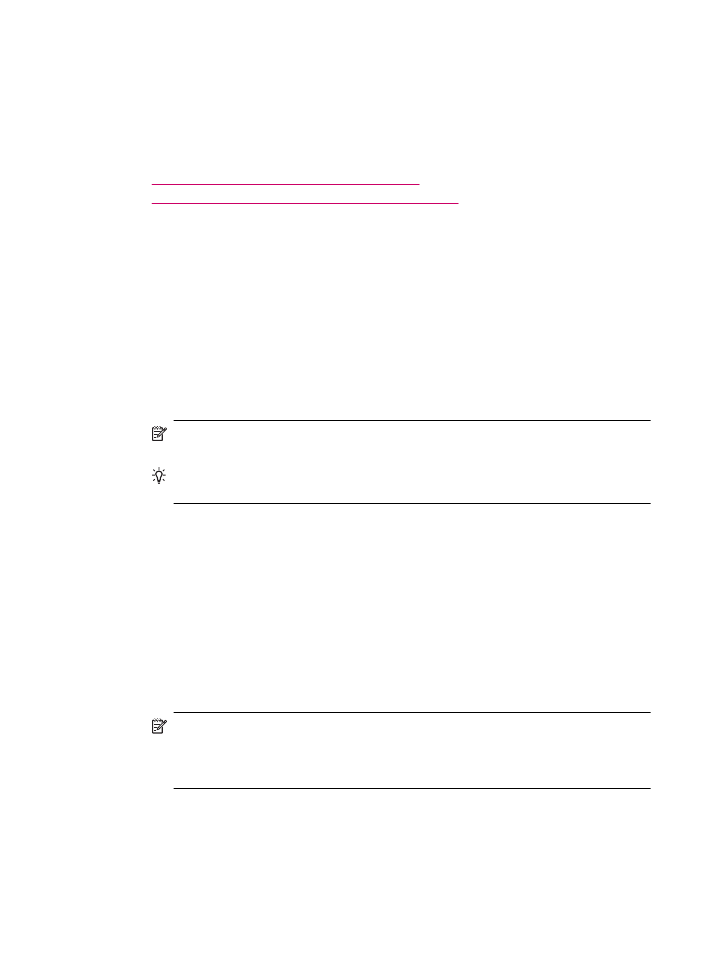
7.
Jatka vastaanottajien lisäämistä valitsemalla Add to Recipients (Lisää
vastaanottajiin) jokaisen nimen jälkeen, kunnes kaikki halutut vastaanottajat ovat
Recipient List (Vastaanottajaluettelo) -luettelossa.
8.
Valitse Send Fax Now (Lähetä faksi nyt).
Aiheeseen liittyvää
•
Ryhmäpikavalintanumeroiden määrittäminen
•
Faksin lähettämisen vahvistusraportin tulostaminen